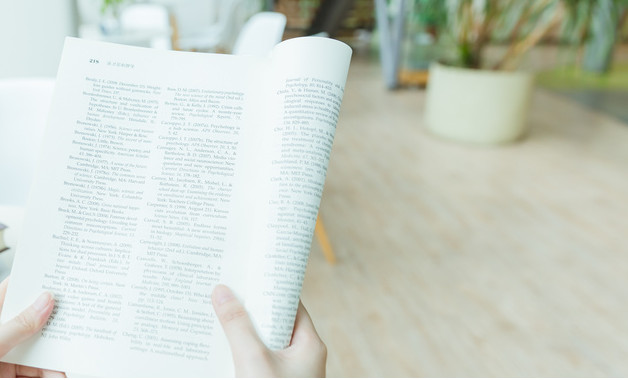- 清新淡雅鱼骨图结构说明PPT模板
- ppt整体动画效果在哪里设置:多媒体技术应用知识点总结
- ppt英文字体:这款字体你经常用,但对它的了解可能只有10%
- 电脑制作ppt教程:用PPT打造人人称赞的微信朋友圈封面
下面的是PPT教程网给你带来的相关内容:
ppt全部幻灯片的切换效果怎么设置:ppt设定动画效果按一下全部出来


1.想要制作精美的PPT动态背景的话,首先需要有一定的素材,包括一张图片作为PPT背景,例如下面用一个蓝天大海为静态的背景图片做出一个动态效果,PPT如何设置背景图片:右击幻灯片→填充→图片或纹理填充→插入自“文件”→选择图片插入:
2.这儿制作的动态背景是要让蓝天大海的背景有船划过还有海鸟飞过,让PPT这张背景图片活起来,插入海鸟跟船只的图片,这里提醒最好插入的图片为背景透明的图片,让与原PPT背景素材融合得更好哦,点击“插入”的“图片”插入ppt背景素材:
3.现在来设置如何让我们的PPT背景动起来,先设置PPT原本的背景图片有动画效果,这里作为一张PPT背景图片,需要对PPT设置“切换效果”,点击菜单项“切换”的“切换方案”,选择一个“切换方案”里面的“切换方案”,例如“蜂巢”:
4.之前的切换效果只是让PPT背景图片出来,现在继续设置其他PPT背景素材的动态出现,例如ppt全部幻灯片的切换效果怎么设置,设置两个帆船从远到近划过来,点击帆船的图片ppt全部幻灯片的切换效果怎么设置:ppt设定动画效果按一下全部出来,然后点击菜单项“动画”(幻灯片自定义动画)→“添加动画”→“进入”的“缩放效果”,设置帆船动画的开始时间为“与上一动画同时”,持续时间为5秒,然后预览下效果
5.紧接着来设置海鸟飞过海面的动画,点击海鸟的图片,同样点击“添加动画”→“动作路径”→“弧形”,这个时候“海鸟”的图片就有了一个弧形的动画路径:
6.完善海鸟飞的动画:点击海鸟图片弧形的动作路径红色剪头的一头,把弧形拉长到跨越整个PPT幻灯片,然后设置动画的“计时”的开始为“与上一动画同时”,持续时间同样为5秒:
7.现在海鸟跟帆船的动画都设置好了,你可以预览下效果啦,点击“动画”的“预览”按钮,因为我们设置了海鸟跟帆船的动画开始时间均为“与上一动画同时”,所以它们的ppt动画效果一起播放:
感谢你支持pptjcw.com网,我们将努力持续给你带路更多优秀实用教程!
上一篇:ppt一键改字体:ppt怎么批量改变字体图文教程 下一篇:ppt一键改字体:如何更改ppt里所有文字字体
郑重声明:本文版权归原作者所有,转载文章仅为传播更多信息之目的,如作者信息标记有误,请第一时间联系我们修改或删除,多谢。